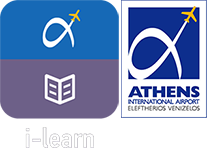Είναι απαραίτητο ο browser (φυλλομετρητής) που θα χρησιμοποιήσετε να είναι ενημερωμένος στην τελευταία του έκδοση. Το μάθημα μπορεί να λειτουργήσει με όλους τους σύγχρονους φυλλομετρητές Firefox, Opera, Internet Explorer, Chrome, Safari, εντελώς ενδεικτικά.
Για να δείτε το εκπαιδευτικό υλικό πρέπει να είναι εγκατεστημένα στου υπολογιστή μερικά plugins (πρόσθετα). Αυτά είναι:
- Adobe Reader για την ανάγνωση των .pdf αρχείων
- Adobe Flash Player για την παρακολούθηση των .swf video και των μαθημάτων σε SCORM.
Σε περίπτωση που έχετε ξεχάσει τον κωδικό πρόσβασης σας στην πλατφόρμα θα πρέπει να χρησιμοποιήσετε το κουμπί Επαναφορά κωδικού στη σελίδα εισόδου.
Το βήμα αυτό αφορά προσωπικούς υπολογιστές και όχι εταιρικούς.
Για καλύτερη εκπαιδευτική εμπειρία συστήνουμε να χρησιμοποιείτε πάντοτε την τελευταία έκδοση ενός μοντέρνου internet browser. Οι καλύτερη επιλογή είναι η χρήση του Google Chrome ή Mozilla Firefox.
Αν τους χρησιμοποιείτε ήδη, τότε η διαδικασία της αναβάθμισης περιγράφεται παρακάτω.
Βήμα 1ο: Ανοίγουμε τον Google chrome
Βήμα 2ο: κάνουμε κλίκ στο κουμπί του μενού επάνω δεξιά.
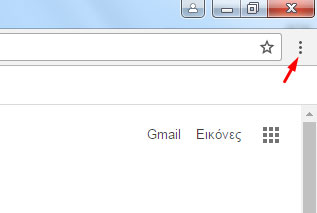
Βήμα 3ο: Επιλέγουμε ρυθμίσεις
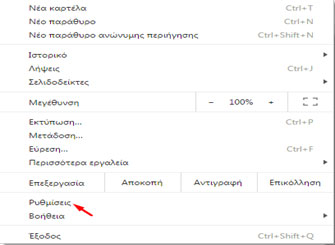
Βήμα 4ο: Επιλέγουμε Σχετικά με
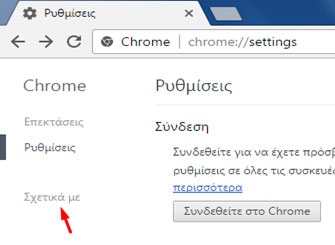
Βήμα 5ο: H ενημέρωση ξεκινάει αυτόματα , περιμένουμε μέχρι να ολοκληρωθεί η ενημέρωση.
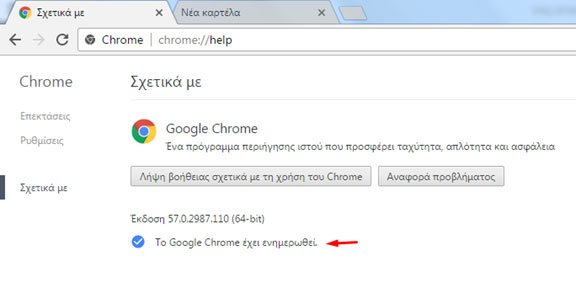
Βήμα 6ο: Κάνουμε επανεκκίνηση τον browser.
Βήμα 1ο: Ανοίγουμε τον Mozilla Firefox.
Βήμα 2ο: κάνουμε κλίκ στο κουμπί του μενού επάνω δεξιά.
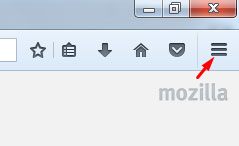
Βήμα 3ο: Επιλέγουμε επιλογές.
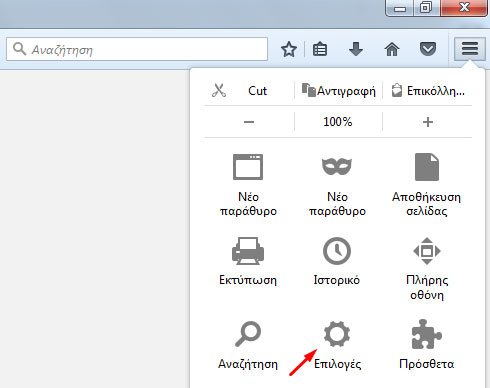
Βήμα 4ο: Επιλέγουμε για προχωρημένους.
Βήμα 5ο: Μαρκάρουμε την επιλογή αυτόματη εγκατάσταση των ενημερώσεων.
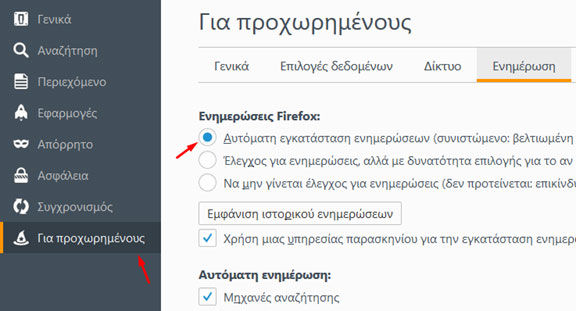
Βήμα 6ο: Κάνουμε επανεκκίνηση τον browser.
Αν δεν τους έχετε εγκαταστήσει, τότε η διαδικασία της λήψης και εγκατάστασης της τελευταίας έκδοσης είναι η εξής:
Βήμα 1ο: Ανοίγουμε τον Internet Explorer
Βήμα 2ο: Κάνουμε αναζήτηση με το link https://www.google.com/chrome/browser/desktop/index.html
Βήμα 3ο: Επιλέγουμε λήψη του chrome
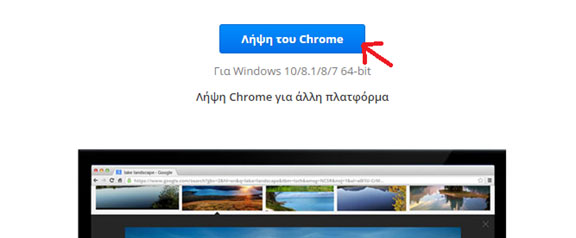
Βήμα 4ο: Επιλέγουμε αποδοχή και εγκατάσταση
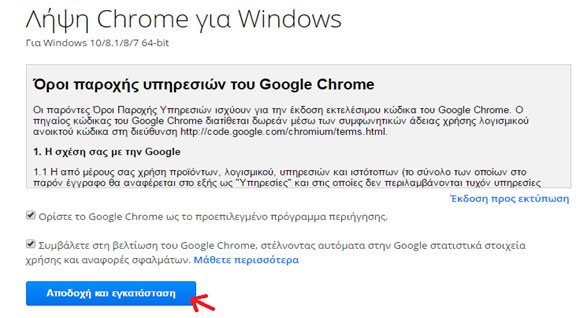
Βήμα 5ο: περιμένουμε να ολοκληρωθεί η λήψη του αρχείου και επιλέγουμε το αρχείο.
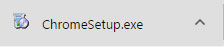
Βήμα 6ο: Επιλέγουμε run για να γίνει η εγκατάσταση του αρχείου.
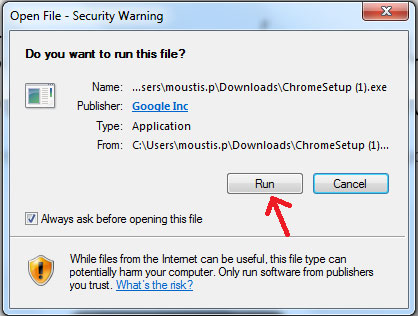
Βήμα 1ο: Ανοίγουμε τον Mozilla Firefox
Βήμα 2ο: Κάνουμε αναζήτηση με το link https://www.google.com/chrome/browser/desktop/index.html
Βήμα 3ο: επιλέγουμε λήψη του chrome
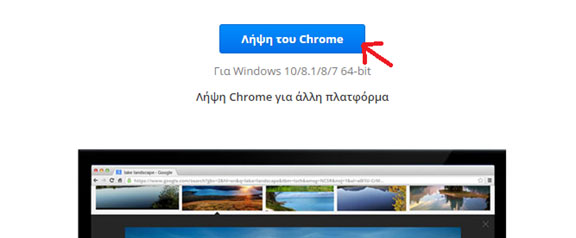
Βήμα 4ο: Επιλέγουμε αποδοχή και εγκατάσταση
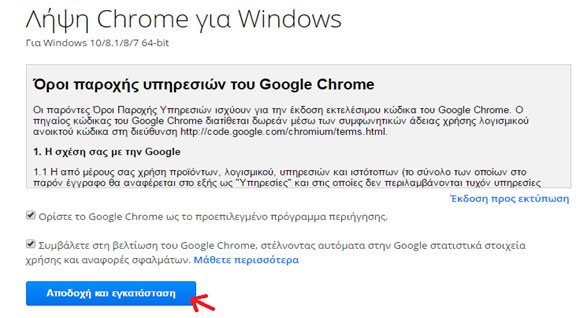
Βήμα 5ο: Επιλέγουμε αποθήκευση αρχείου.
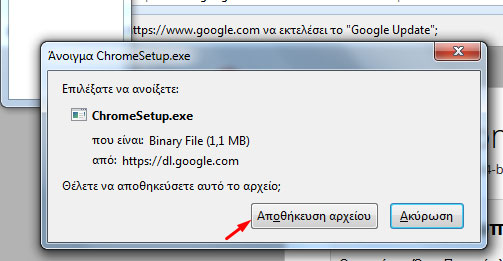
Βήμα 6ο: Περιμένουμε να ολοκληρωθεί η λήψη του αρχείου και επιλέγουμε το αρχείο στις λήψεις.
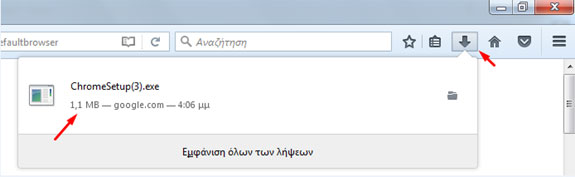
Βήμα 7ο: Επιλέγουμε run για να γίνει η εγκατάσταση του αρχείου.
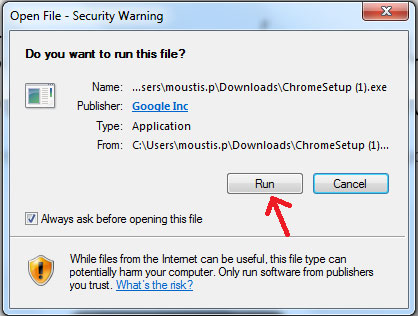
Βήμα 1ο: Ανοίγουμε τον Internet explorer
Βήμα 2ο: Κάνουμε αναζήτηση με το link https://www.mozilla.org/el/firefox/new/
Βήμα 3ο: Επιλέγουμε δωρεάν λήψη.
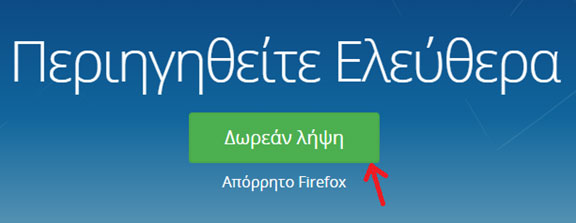
Βήμα 4ο: περιμένουμε να ολοκληρωθεί η λήψη του αρχείου και επιλέγουμε Run για να γίνει η εγκατάσταση του αρχείου.

Βήμα 1ο: Ανοίγουμε τον Google chrome
Βήμα 2ο: Κάνουμε αναζήτηση με το link https://www.mozilla.org/el/firefox/new/
Βήμα 3ο: Επιλέγουμε δωρεάν λήψη.
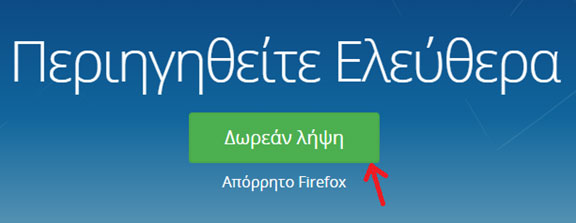
Βήμα 4ο: Περιμένουμε να ολοκληρωθεί η λήψη του αρχείου και επιλέγουμε το αρχείο.
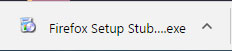
Βήμα 5ο: Επιλέγουμε run για να γίνει η εγκατάσταση του αρχείου.
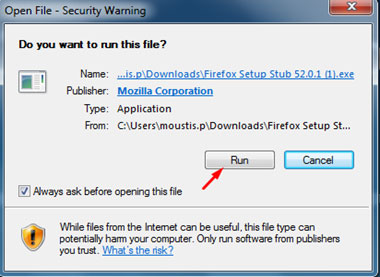
Το βήμα αυτό αφορά προσωπικούς υπολογιστές και όχι εταιρικούς.
Η διαδικασία εγκατάστασης του Flash Player είναι η εξής:
Βήμα 1ο: Ανοίγουμε τον Internet Explorer
Βήμα 2ο: Κάνουμε αναζήτηση με το link https://get.adobe.com/flashplayer/
Βήμα 3ο: Ξεμαρκάρουμε τα optional offers και επιλέγουμε install now
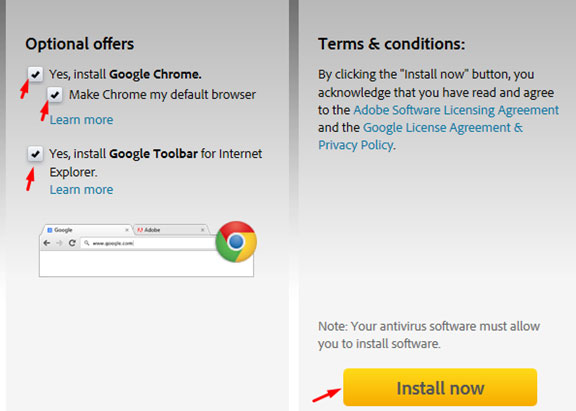
Βήμα 4ο: Περιμένουμε να ολοκληρωθεί η λήψη του αρχείου και επιλέγουμε Run για να γίνει η εγκατάσταση του αρχείου.

Βήμα 1ο: Ανοίγουμε τον Google chrome
Βήμα 2ο: Κάνουμε αναζήτηση με το link https://get.adobe.com/flashplayer/
Βήμα 3ο: Ξεμαρκάρουμε τα optional offers και επιλέγουμε install now
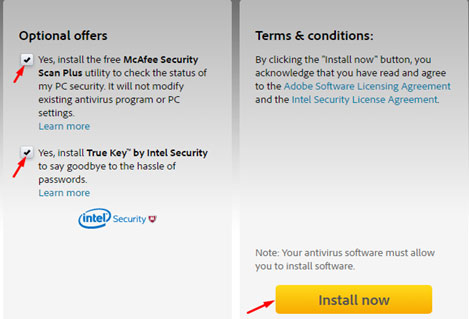
Βήμα 4ο: Περιμένουμε να ολοκληρωθεί η λήψη του αρχείου και επιλέγουμε το αρχείο.

Βήμα 5ο: Επιλέγουμε run για να γίνει η εγκατάσταση του αρχείου.
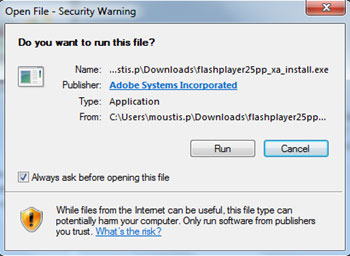
Βήμα 1ο: Ανοίγουμε τον Mozilla Firefox.
Βήμα 2ο: Κάνουμε αναζήτηση με το link https://get.adobe.com/flashplayer/
Βήμα 3ο: Ξεμαρκάρουμε τα optional offers και επιλέγουμε install now.
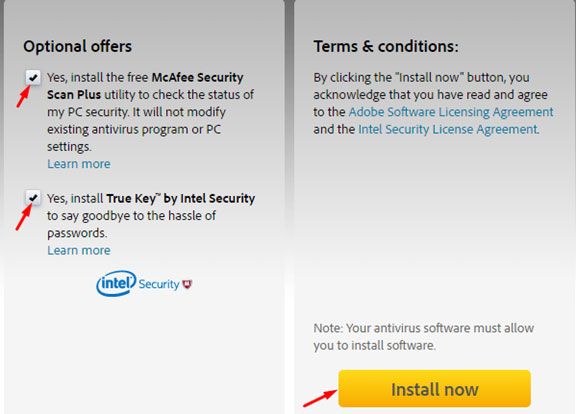
Βήμα 4ο: Επιλέγουμε αποθήκευση αρχείου.
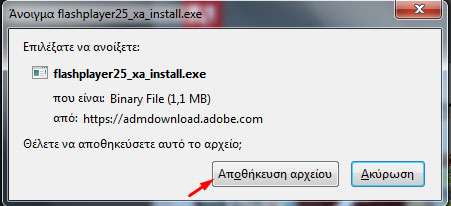
Βήμα 5ο: Περιμένουμε να ολοκληρωθεί η λήψη του αρχείου και επιλέγουμε το αρχείο στις λήψεις
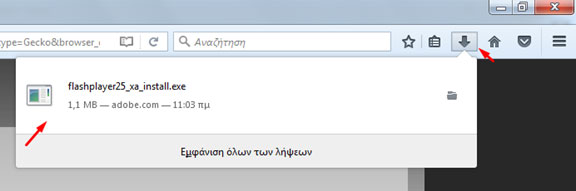
Βήμα 6ο: Επιλέγουμε run για να γίνει η εγκατάσταση του αρχείου.
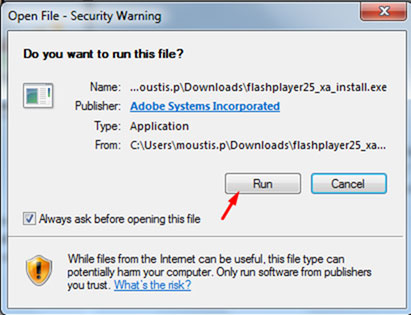
Το βήμα αυτό αφορά προσωπικούς υπολογιστές και όχι εταιρικούς.
Συστήνουμε να γίνει εγκατάσταση του προγράμματος Adobe Acrobat Reader.
Η διαδικασία εγκατάστασης του Adobe Acrobat Reader είναι η εξής:
Βήμα 1ο: Ανοίγουμε τον Internet Explorer
Βήμα 2ο: Κάνουμε αναζήτηση με το link https://get.adobe.com/reader/
Βήμα 3ο: Ξεμαρκάρουμε τα optional offers και επιλέγουμε install now.
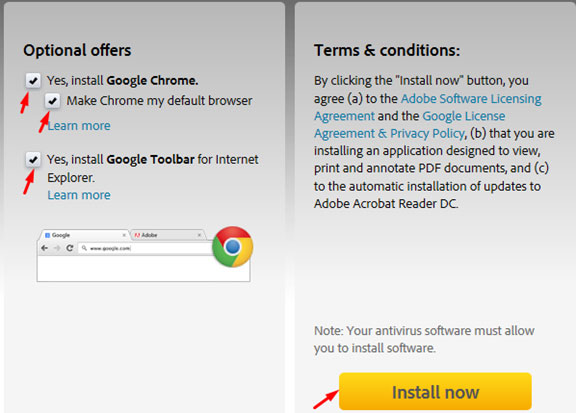
Βήμα 4ο: Περιμένουμε να ολοκληρωθεί η λήψη του αρχείου και επιλέγουμε Run για να γίνει η εγκατάσταση του αρχείου.

Βήμα 1ο: Ανοίγουμε τον Google chrome
Βήμα 2ο: Κάνουμε αναζήτηση με το link https://get.adobe.com/reader/
Βήμα 3ο: Ξεμαρκάρουμε τα optional offers και επιλέγουμε install now
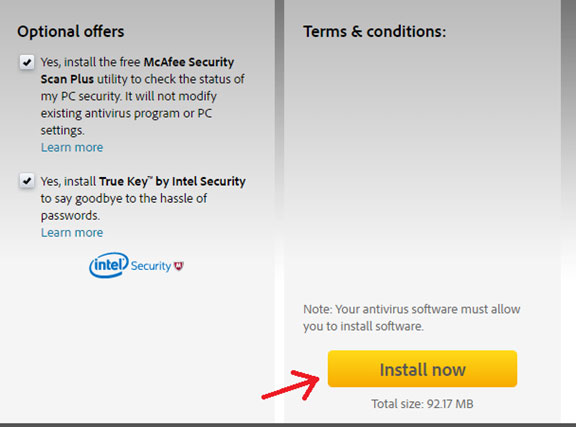
Βήμα 4ο: Περιμένουμε να ολοκληρωθεί η λήψη του αρχείου και επιλέγουμε το αρχείο.
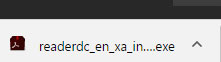
Βήμα 5ο: Επιλέγουμε run για να γίνει η εγκατάσταση του αρχείου.
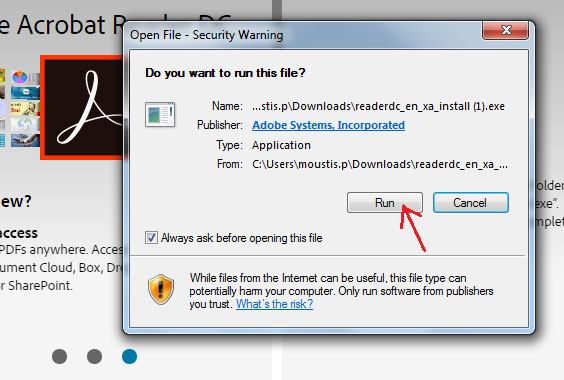
Βήμα 1ο: Ανοίγουμε τον Mozilla Firefox.
Βήμα 2ο: Κάνουμε αναζήτηση με το link https://get.adobe.com/reader/
Βήμα 3ο: Ξεμαρκάρουμε τα optional offers και επιλέγουμε install now.
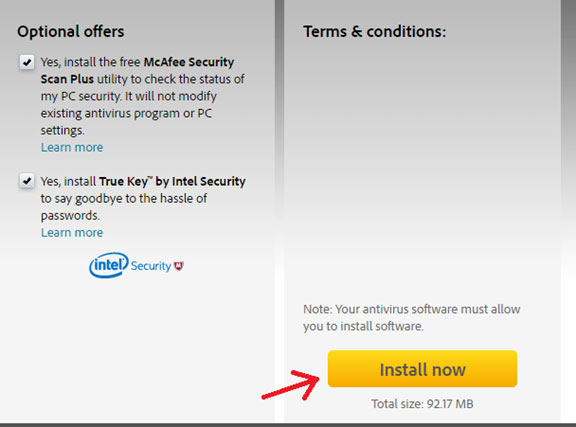
Βήμα 4ο: Επιλέγουμε αποθήκευση αρχείου.
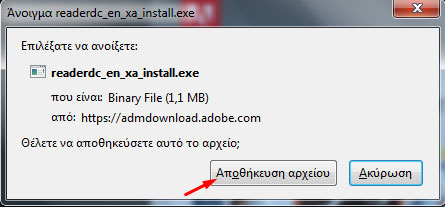
Βήμα 5ο: Περιμένουμε να ολοκληρωθεί η λήψη του αρχείου και επιλέγουμε το αρχείο στις λήψεις
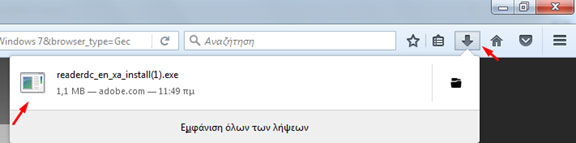
Βήμα 6ο: Επιλέγουμε run για να γίνει η εγκατάσταση του αρχείου.
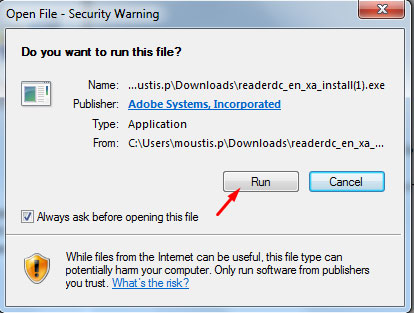
Το βήμα αυτό αφορά προσωπικούς υπολογιστές και όχι εταιρικούς.
Όλα τα παραπάνω είναι αρχεία που απαιτούν την χρήση του λογισμικού Microsoft Office. Θα πρέπει να προμηθευτείτε μία τέτοια άδεια από την ιστοσελίδα της Microsoft (εμπορικό προϊόν), εναλλακτικά να χρησιμοποιήσετε κάποιο λογισμικό ανοικτού κώδικά όπως το Open Office (http://www.openoffice.org/el/) ή το Libre Office (https://el.libreoffice.org/download/) και να το εγκαταστήσετε στον υπολογιστή σας. Η διαδικασία λήψης για το κάθε ένα από αυτά είναι η εξής:
Βήμα 1ο: Ανοίγουμε έναν browser (Internet Explorer, Google Chrome, Mozilla Firefox).
Βήμα 2ο: Κάνουμε αναζήτηση με το link https://www.office.com/
Βήμα 3ο: Επιλέγουμε προϊόντα και επιλέγουμε μία κατηγορία σύμφωνα με τις δικές μας ανάγκες
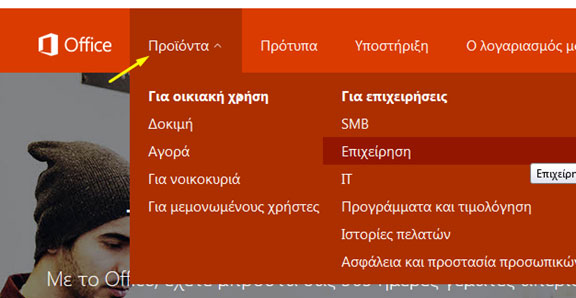
Βήμα 4ο: Επιλέγουμε Αγορά τώρα για να συνεχίσουμε στην αγορά του προγράμματος.
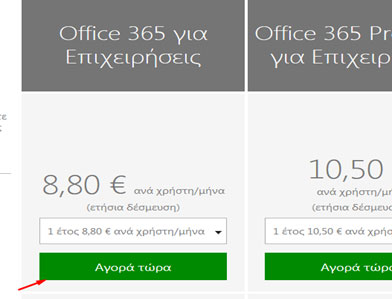
Βήμα 1ο: Ανοίγουμε έναν browser (Internet Explorer, Google Chrome, Mozilla Firefox).
Βήμα 2ο: Κάνουμε αναζήτηση με το link http://www.openoffice.org/el/
Βήμα 3ο: Επιλέγουμε το λογισμικό με το οποίο λειτουργεί το pc μας
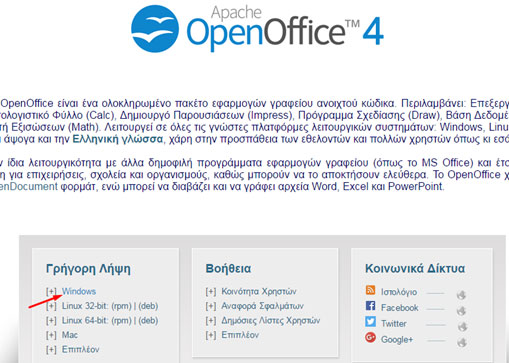
Βήμα 4ο: Περιμένουμε να ολοκληρωθεί η λήψη του αρχείου και επιλέγουμε το αρχείο.
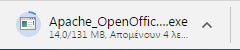
Βήμα 5ο: Η εγκατάσταση ξεκινάει αυτόματα , διαφορετικά επιλέγουμε Run για να γίνει εγκατάσταση του αρχείου.
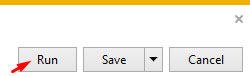
Βήμα 1ο: Ανοίγουμε έναν browser (Internet Explorer, Google Chrome, Mozilla Firefox).
Βήμα 2ο: Κάνουμε αναζήτηση με το link https://el.libreoffice.org/download/
Βήμα 3ο: Επιλέγουμε και τα 2 αρχεία.
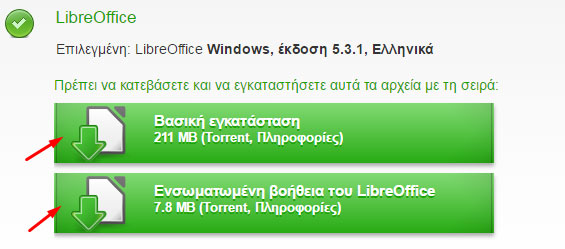
Βήμα 4ο: Περιμένουμε να ολοκληρωθούν οι λήψεις των αρχείων και επιλέγουμε το αρχεία.

Βήμα 5ο: Επιλέγουμε Run και για τα 2 αρχεία για να ξεκινήσει η εγκατάσταση.
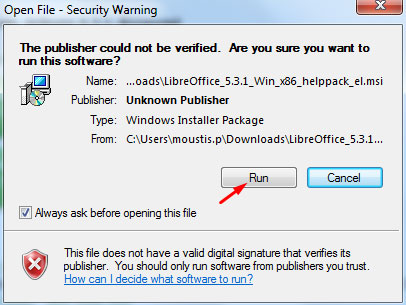
Σε περίπτωση που προσπαθήσετε να συνδεθείτε περισσότερες από 3 φορές στην πλατφόρμα με λάθος στοιχεία εντός μίας ώρας, τότε το σύστημα σας κλειδώνει και δεν σας αφήνει να συνδεθείτε επειδή θεωρείται προσπάθεια κακόβουλου χρήστη να αποκτήσει πρόσβαση στην σελίδα. Για περίπου 24 ώρες η IP διεύθυνση του δικτύου σας (δηλαδή η «διεύθυνσή» που αποκτάτε όταν συνδέεστε στο internet από το χώρο σας) μπαίνει σε blacklist και δεν επιτρέπει άλλες προσπάθειες σύνδεσης. Περιμένετε απλά και κάντε πάλι δοκιμή μετά από λίγη ώρα για να συνδεθείτε. Αν πάλι δεν μπορείτε να συνδεθείτε, τότε ακολουθήστε την διαδικασία ανάκτησης κωδικού πρόσβασης.
Το βήμα αυτό αφορά προσωπικούς υπολογιστές και όχι εταιρικούς.
Πολλές από τις εκπαιδευτικές δραστηριότητες του μαθήματος ανοίγουν σε νέο παράθυρο. Βεβαιωθείτε ότι ο φυλλομετρητής (browser) που χρησιμοποιείτε δεν τα μπλοκάρει ή δεν έχετε εγκαταστήσει κάποιο λογισμικό τύπου pop-up blocker.
Κάνοντας κλικ πάνω από το όνομά σου που βρίσκεται στο πάνω και δεξί μέρος της οθόνης εμφανίζεται ένα αναδυόμενο μενού. Εκεί υπάρχει ο σύνδεσμος "Αποσύνδεση". Κάνε κλικ στο σύνδεσμο και αυτόματα θα αποσυνδεθείς από την πλατφόρμα.
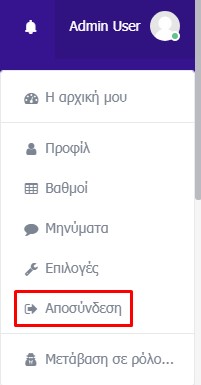
Αρχικά θα μπορούσατε να πατήσετε το κουμπί Refresh στον περιηγητή σας  και να ξαναδοκιμάσετε να πλοηγηθείτε. Ένας άλλος τρόπος είναι από την μπάρα πλοήγησης στο πάνω μέρος της οθόνης να πατήσετε τον σύνδεσμο Home για να μεταφερθείτε στην αρχική οθόνη και να επαναλάβετε την πλοήγηση στο σημείο που θέλετε.
και να ξαναδοκιμάσετε να πλοηγηθείτε. Ένας άλλος τρόπος είναι από την μπάρα πλοήγησης στο πάνω μέρος της οθόνης να πατήσετε τον σύνδεσμο Home για να μεταφερθείτε στην αρχική οθόνη και να επαναλάβετε την πλοήγηση στο σημείο που θέλετε.
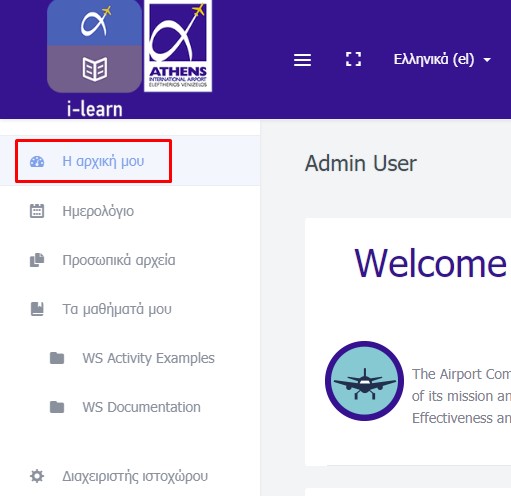
Σε περίπτωση που δεν μπορείτε να κάνετε login στην πλατφόρμα θα πρέπει να καλέσετε στο Helpdesk.